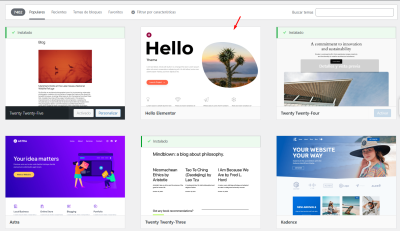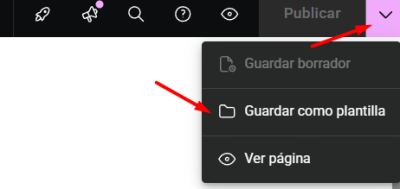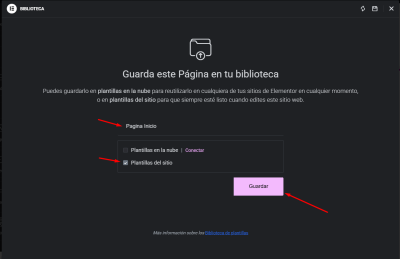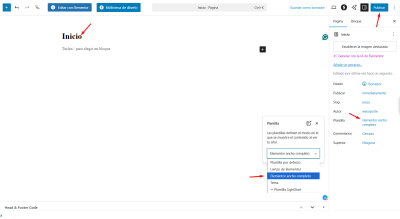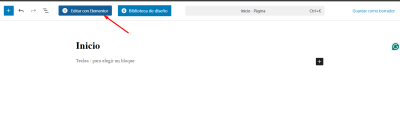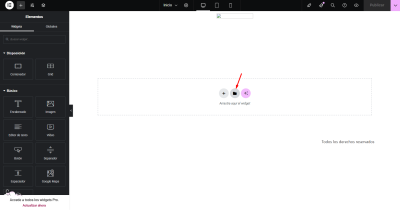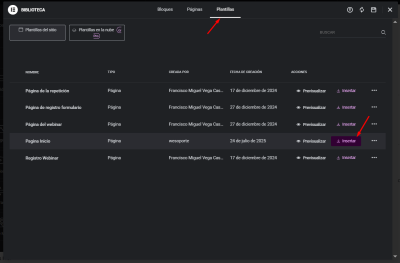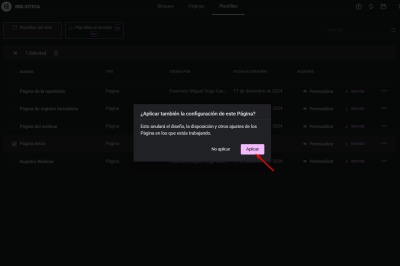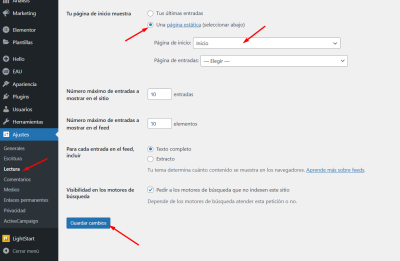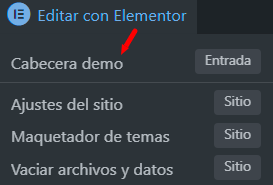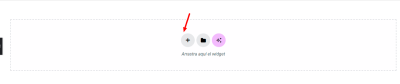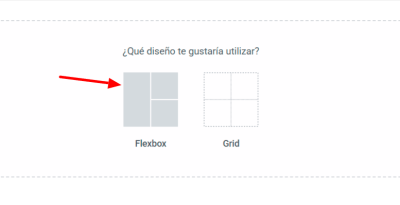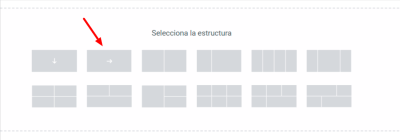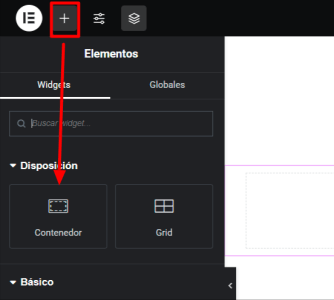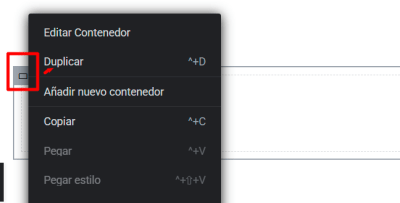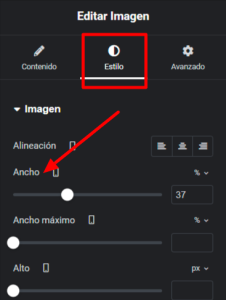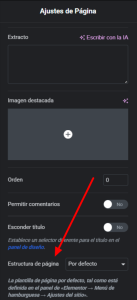Hola.
Quiero comenzar a diseñar el inicio de la página de la tienda, orden de los productos, vinculación de la llamada a la acción, etc.
¿Cómo debo hacerlo, por favor?.
Gracias.
Contenido solo visible a usuarios registrados
Hola Francisco Miguel,
Lo primero que debes verificar es la opción del menú que tienes actualmente en tu sitio web, ten en cuenta que los usuarios cuando ingresen deben encontrar una opción de navegación en tu sitio web que le permita ir a través de él a las distintas páginas que tengas creadas, ya sea la tienda, productos, una sección de conocerme, página de inicio, entre otros. Esto es algo muy importante y es lo primero que debes revisar.
Para el menú tenemos una guía completa que puedes revisar en este enlace → https://www.webempresa.com/blog/guia-definitiva-del-menu-wordpress.html
Una vez tengas claro lo del menú lo siguiente es comenzar a crear tu página de inicio para la tienda, en este sentido, ya que tienes Elementor puedes comenzar a construir con él una página llamada tienda y en el añadir el diseño que tienes pensado.
Por ejemplo, puedes crear un banner principal con un widget de elementor llamador slider, luego puedes añadir los productos con el widget de productos de elementor que te permite personalizar los estilos de su diseño y puedes añadir otros elementos como imágenes, textos, botones.
La verdad que todo dependerá de tu diseño en mente para saber los widgets que necesitaras para construirlo.
Algo que debes tener en cuenta es que muchas de las opciones de Elementor (widgets) están activos solo en la versión pro, por ejemplo las opciones de productos por lo que es posible necesites evaluar obtenerlo o usar otro plugin que añada más widgets a Elementor y te permita construir lo que necesitas.
Uno de estos plugins que puedes revisar es:
→ https://wordpress.org/plugins/woolentor-addons/
→ https://wordpress.org/plugins/essential-addons-for-elementor-lite/
Estos te ofrecen widget extras y elementos adicionales con el que puedes crear un diseño que tienes pensado en tu sitio web.
Lo primero que debes evaluar es tu diseño, como lo deseas y a partir de allí ir viendo cuáles son todas las herramientas adicionales que necesitas o si no necesitas ninguna.
Verifícalo y nos comentas como va todo
Un Saludo
Hola Karen.
Gracias por ordenarme y por el tutorial compartido.
¿Cómo puedo ir a "menú", porque no me aparece en "apariencia", por favor?. Tengo instalada la versión 6.8.2.
Gracias.
Hola Francisco,
Un gusto saludarte, en este caso probablemente no te aparece la opción de "Menus" desde el apartado de Apariencia porque sigues usando el tema Twenty Twenty-Five de WordPress, en este caos podría sugerir que como estas usando netamente Elementor como constructor puedas cambiar el tema activo a "Hello Theme"
Para ello te vas a las opciones de "Temas -> Añadir temas" vas a poder verlo como sugerido sin necesidad de buscarlo
Instalalo y ya podrás ver la opción de "Apariencia -> Menu"
Saludos!
Hola Bruno.
Hice lo que me recomendaste y ya veo la opción "Apariencia -> Menu".
¡Continúo!...
Gracias.
Hola Francisco Miguel,
Gracias a ti, quedamos atentos como va todo
Un Saludo
Hola.
He marcado todos los elementos de la pantalla y creado unos menús.
Luego, cuando he intentado gestionar ubicaciones agregando todos los menús a cabecera (primary en el tutorial que me compartieron) me he bloqueado.
También he echado un vistazo a mi página web y resulta que no aparece (solo un logo gigantesco como cabecera) aunque sí aparece en "mis entradas", con fotos desalineadas.
Seguro que todo ello motivado por las acciones de gestión de ubicaciones.
¿Cómo podría continuar con la configuración del menú y arreglar el desajuste que creé, por favor?.
Gracias.
Que tal Francisco,
No te preocupes vamos a irle dando forma a tu sitio web considerando lo que ya tienes avanzado
Parte de lo que consideras desajustes probablemente es por el cambio del tema activo pero no te preocupes lo ideal es como mencione ir organizando lo que ya tenemos hecho
Primero que nada, un punto fundamental que creo que hemos comentado en consultas anteriores es que lo que parece ser el contenido de tu "pagina principal" o el "Inicio" lo has creado como una Entrada, este no es el deber ser ya que debe estar creado es como una Pagina para que la puedas usar como Portada
Me refiero a https://franciscomvega.com/2025/05/06/244/
Ahora te preguntaras ¿Cómo trasladó o convierto la entrada que he creado en una pagina? pues resulta mas fácil de lo que parece gracias a que tienes Elementor
Desde la vista de edición de la entrada correspondiente "https://franciscomvega.com/2025/05/06/244/" vamos a ir al botón de publicar a la flecha que tiene a su lado
Al presionar dicha flecha vamos a escoger "Guardar como Plantilla"
Luego se desplegara una ventana emergente en la que le colocaremos un nombre a la plantilla, puede ser "Pagina Inicio", ademas dejamos pre seleccionado la opción de "Plantillas del sitio" para luego hacer clic en "Guardar"
Ya con tu plantilla creada basada en la entrada que ya habías trabajado es momento de crear nuestra nueva pagina de inicio, para ello pues vamos a las opciones convencionales de "Páginas -> Añadir página"
A esta nueva Pagina la llamaremos "Inicio" y en sus opciones de plantilla te recomiendo escoger la opción "Elementor Ancho Completo"
Una vez publicada nuestra nueva pagina de inicio ahora si podemos ir directamente a "Editar con Elementor"
Ahora desde el apartado de edición donde todo se ve en blanco, vamos a hacer clic en la opción que parece una carpeta
Luego se desplegara una ventana emergente en la cual debemos desplazarnos a la pestaña de "Plantillas" donde debemos ubicar la plantilla correspondiente que deseamos importar, en este caso es la que hemos recién creado, recordando que la hemos llamado "Pagina Inicio", para darle uso solo bastara con hacer clic en el botón "Insertar"
Probablemente, te salte una alerta relacionada con la configuración de la pagina, no te alarmes solo haz clic en "Aplicar"
Luego de unos segundos tendrás toda la estructura que ya habías trabajado en la entrada que ya conocemos, ahora solo bastara con hacer clic en el botón de "Publicar"
Ya a este punto vamos a un ritmo perfecto sin embargo hay un paso mas por hacer, finalmente establecer nuestra pagina de inicio como la portada de nuestra web, para ello desde la vista de administración de WordPress, te vas a dirigir al apartado de Ajustes -> Lectura
Desde aca deberás marcar en el apartado de "Tu página de inicio muestra" la opción Una página estática (seleccionar abajo)
Donde en el selector debes escoger la página que recién hemos creado, la pagina de Inicio
Ya con este ajuste puedes omitir las otras opciones que no son de relevancia para nosotros en este momento, solo queda guardar cambios
De esta manera ya has recuperado tu página de inicio y esta configurada de la manera correcta
Me comentas si has podido seguir los pasos hasta este punto para luego continuar con la configuración de tu menú principal
Todo el proceso es mas fácil de lo que parece, solo sigue los pasos con detenimiento y cualquier duda estamos para ayudarte
Saludos!
Hola Bruno.
Gracias a seguir tus pasos he recuperado la página de inicio y está configurada de la manera correcta.
Como lo detallas es una maravilla. Estoy muy contento, siempre sóis muy atentos.
Quedo atento para continuar con la configuración del menú principal.
Gracias.
Por cierto Bruno, "desapareció" mi nombre de la cabecera, ¡con lo que costó reflejarlo jajaja!.
Solo aparece la palabra "Inicio" y el logo.
Por otra parte, ¿podría eliminar lo que tengo en "mis entradas" de la web, ya que está en inicio?.
Ya me cuentas, por favor.
Gracias.
Hola Francisco,
Ingresa a tu página principal, tienes que ver algo como esto:
Al hacer clic alli deberias ver tu Header solo con el elemento que tienes (logo), para construirlo haz lo siguiente:
Haz clic en el boton de +, luego selecciona flexbox:
Luego esta opción:
Haces clic en el + de la parte superior izquierda y haces clic a este contenedor:
Una vez hecho esto haces clic en el contenedor del lado derecho y seleccionas duplicar:
Si lo has hecho bien te debe quedar algo así:
Aquí es donde vas a agregar en el lado izquierdo tu nombre o logo, en el centro el nombre o logo y del lado derecho el elemento que se llama menú de navegación. Si tienes problemas o dudas durante el proceso nos comentas.
Un saludo 🖐️
Hola.
He ido a mi página principal a través de "inicio" y no he visto nada parecido a donde me dices que ingrese "Cabecera demo".
¿Dónde debo encontrar esa opción, por favor?.
Gracias.
Hola Francisco,
para poder ayudarte mejor compártenos por na captura de lo que estás viendo para poder saber si estás en el lugar correcto, cuando estés en el home o página de inicio en la parte superior debes ver lo que te indico, en mi caso es cabecera demo, busca en el tuyo algo similar, que diga cabecera por ejemplo.
Un saludo 🖐️
Hola Argenis.
Pude hacer lo que me pedías, a través del plugin Head&Footer Code que me recomendaron activar.
Pero el logo me quedó un pelín grande para verlo a través de móvil.
¿Me dices cómo disminuir algo su tamaño, por favor?.
Por otra parte, recordarte que en lo alto de la página pone "Inicio", no sé si habrá de eliminarse ahora o es motivo de que estamos construyendo el menú.
También pregunté si podría eliminar lo que tengo en "mis entradas" de la web, ya que se pasó a Inicio.
Y a continuación reanudar la creación del menú, tras realizar los pasos que me dejó Bruno.
Gracias.
Hola Francisco,
En tu editor en la parte superior vas a ver estos iconos:
Si haces clic en el icono del teléfono los cambios y los ajustes que hagas aqui (de estilo) se van a ver solo en móvil, dicho esto haces clic allí y luego en tu imagen:
Aqui haces clic en Estilo, para luego hacer clic en donde te indico con la flecha, cambias allí el valor al que te guste mas. Para la palabra de Inicio, haz clic aqui al momento de editar tu pagina de inicio:
Al hacer clic alli buscas esto:
Selecciona allí Elementor ancho completo. Antes de eliminar cualquier cosa yo lo dejaria por si lo necesitas luego.
Un saludo 🖐️